Как запустить android приложения на windows с помощью эмулятора?
Один из постоянных читателей задал вопрос: как запустить android приложения на windows? Я сначала удивился, зачем? После чего получил вполне внятное объяснение. Оказывается, он должен был сдать на ремонт свой телефон, но не мог этого сделать пока не найдет альтернативы запуска онлайн игры, которая установлена на его телефоне.
Понимаю его, сам когда то был игроманом. Ну что же, ему повезло… Если бы он сдавал на ремонт, было бы сложнее… А в его случае, есть отличный эмулятор android девайса, на котором можно без особого труда запускать приложение и играть так, как будто играешь на своем любимом смартфоне (или планшете).
Эмулятор этот называется BlueStacks, перепробовал еще три штуки, не понравились. остановился именно на этом.
Скачайте и установите эмулятор, после запуска вы увидите примерно такую картину
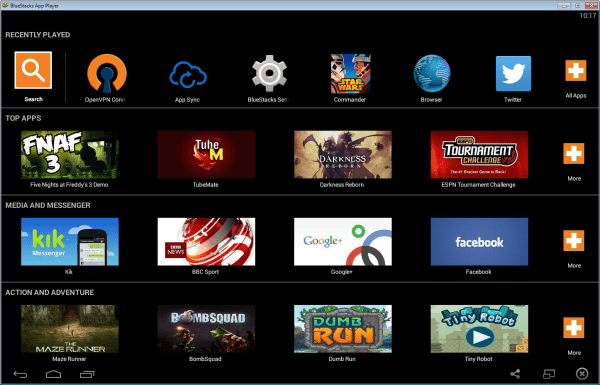 Для того чтобы русифицировать, нажмите на шестеренку и выберите пункт меню Change Language
Для того чтобы русифицировать, нажмите на шестеренку и выберите пункт меню Change Language
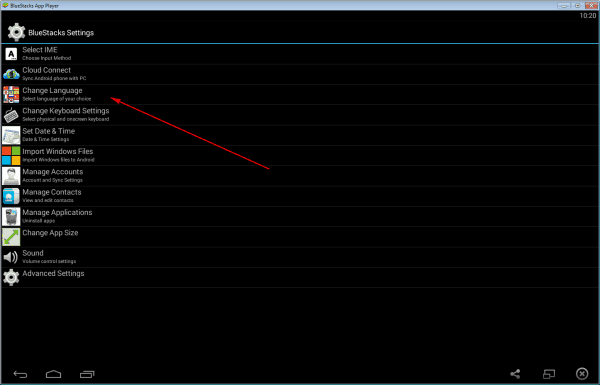 Выбрали? отлично! Теперь можете открыть Android Маркет и установить нужные вам приложения.
Выбрали? отлично! Теперь можете открыть Android Маркет и установить нужные вам приложения.
Во время поиска нужного мне приложения, у меня возник вопрос, как поменять язык раскладки клавиатуры. Стандартными клавишами виндовс, раскладка не менялась и всегда оставалась Русская. Было решено вкючить виртуальную клавиатуру. Для этого откройте выпадающее меню (протяните мышкой сверху экрана вниз) и выберите способ ввода
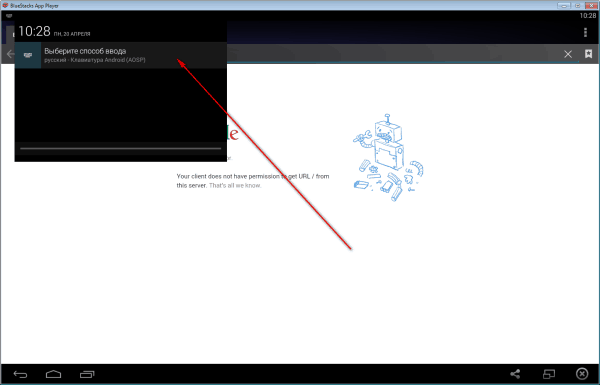 Отключите аппаратную клавиатуру
Отключите аппаратную клавиатуру
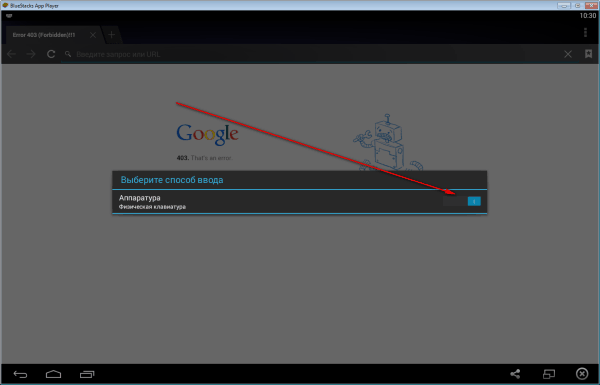 Теперь все как надо, можно выбирать клавиатуру ту, которая вам нужна
Теперь все как надо, можно выбирать клавиатуру ту, которая вам нужна
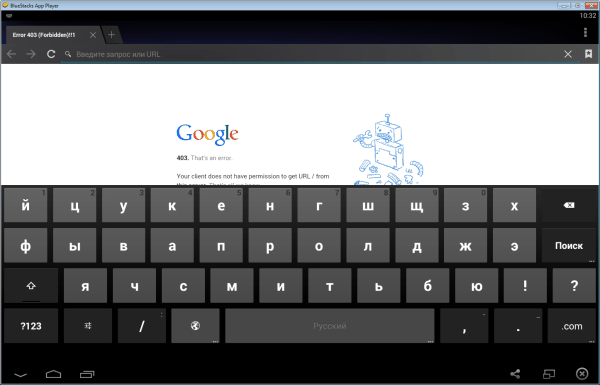 В остальном это самый обычный android, можете устанавливать совместимые приложения, пользоваться интернетом и т.д.
В остальном это самый обычный android, можете устанавливать совместимые приложения, пользоваться интернетом и т.д.
Интересные статьи по теме:
- Redmi Note 8 Pro — лучшее игровое решение при ограниченном бюджете
- 3 лучших бюджетных камерофона на данный момент
- Лучшие китайские смартфоны для тех, кто разбирается
- Лучшие смартфоны до 10 000 рублей для покупки в ближайшее время
- Лучшие компактные смартфоны за скромные деньги
- Лучшие компактные смартфоны для покупки в конце 2019 года




